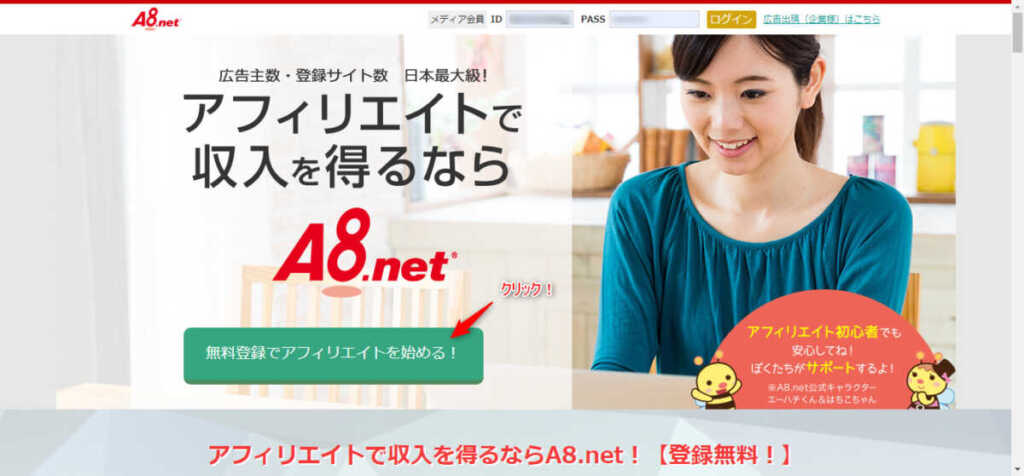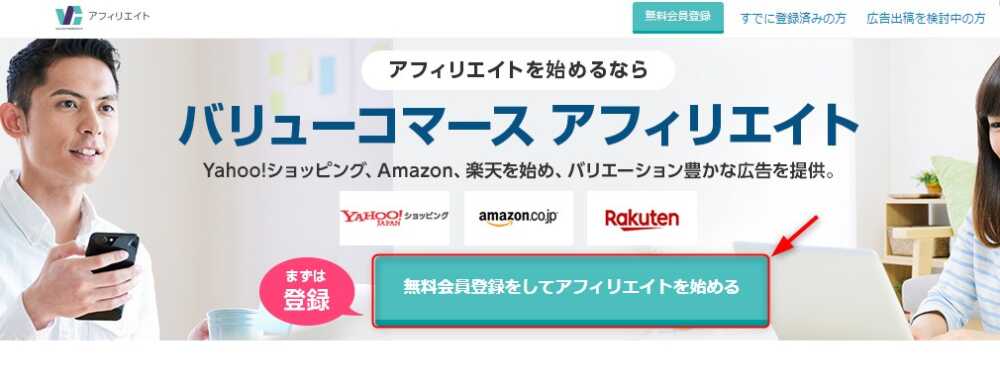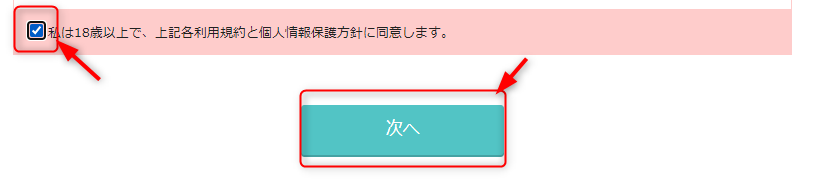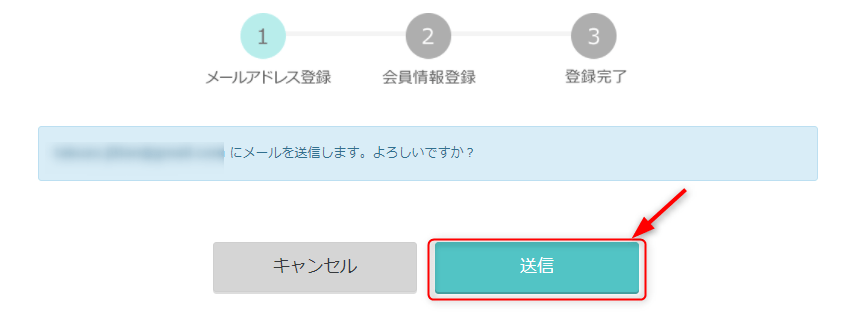.jpg) ばなーな
ばなーなコノハウィングでブログを始める方法を知りたい



コノハウィングでブログを始める方法を丁寧に開設します
ブログをレンタルサーバーとかコノハウィングとかよく分からない。
僕も何のことかさっぱりでした。
本記事を読めば以下のことがわかります。
- コノハウィングでブログを開設する方法
- ブログの初期設定
この記事を読めば誰でも簡単にブログを始めることができます。



想像以上に簡単なので最後まで一緒に進めていきましょう
コノハウィングは最近人気が伸びているレンタルサーバー会社


コノハウィングは近年人気のレンタルサーバー会社です。
- ブログ初心者
- ある程度の実績があり価格を抑えたい人
実績も増えてきて安心感のあるレンタルサーバーです。
実績と価格のバランスがよく取れているのが特徴です。
このコノハウィングが提供する「かんたんセットアップ」を利用することで簡単にブログを始めることができます。
ブログを始めるにあたり準備するもの
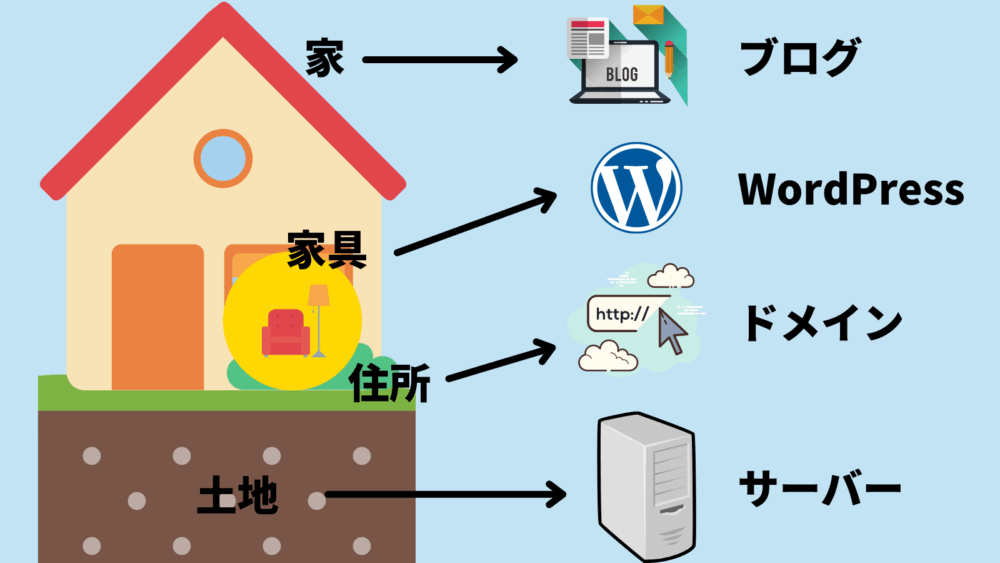
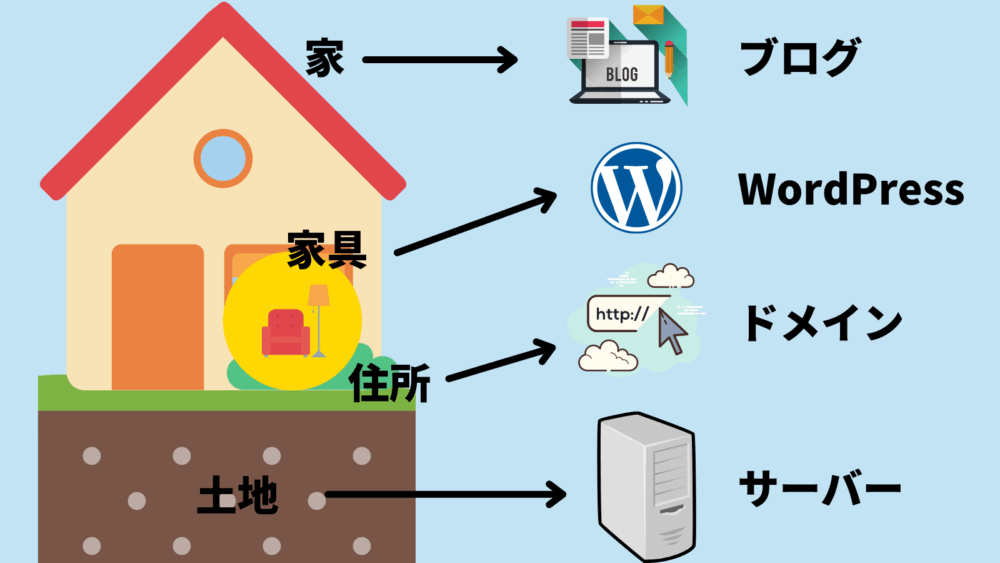
WordPressブログ(家と思ってください)を始めるのに必要なもの以下です。
- サーバー(土地)
- ドメイン(住所)
- WordPress(家具)
レンタルサーバーからサーバーをレンタルし、ドメイン(サイトのURL)を取得し、サーバーにWordPressをインストールすれば完了です。
これを聞いてもよく分からないと思います。
でも安心してください。
今回紹介するコノハウィングの「かんたんセットアップ」ならコノハウィング側が全てやってくれます。
WordPressとは、
サイトを作成する無料のソフトです。世界の約半数のサイトがWordPressで作られています。
「かんたんセットアップ」が面倒な設定をすべてやってくれる
WordPressブログを始める通常の手順は以下のとおりです。
- レンタルサーバーを契約
- ドメイン(サイトのURL)を取得
- SSLの設定(暗号化してセキュリティ強化)
- サーバーにWordPressをインストール
通常ならこれらを全て自分でやらないといけません。
かんたんセットアップを利用すると簡単にブログを開設できます。
- かんたんセットアップに申し込み
通常ならこれらを全て自分でやらないといけませんが、かんたんセットアップなら全てを一括で行ってくれます。
そのため知識がない人でも簡単にブログを始めることができます。
ConoHaWINGのデメリットはお試し期間がないこと
コノハウィングのデメリットはお試し期間がないことです。
これは他社のブログ簡単セットアップサービスも同じです。
数日間のお試し期間だけでは使いこなすことはできず、良し悪しなど判断できません
そのため、お試し期間はあまり意味がないので大きなデメリットではありません。
ConoHaWINGかんたんセットアップでブログはじめるための費用
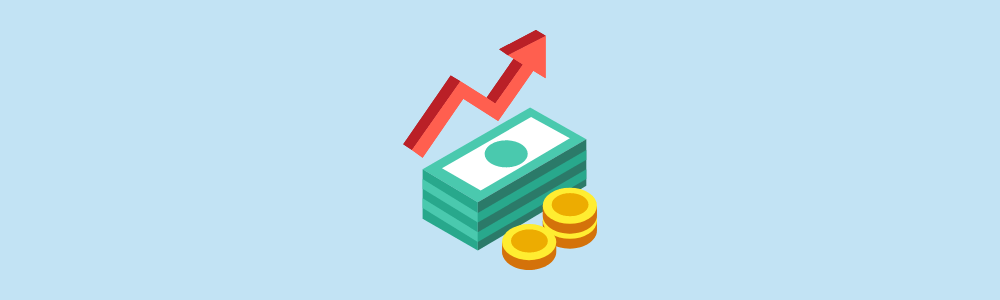
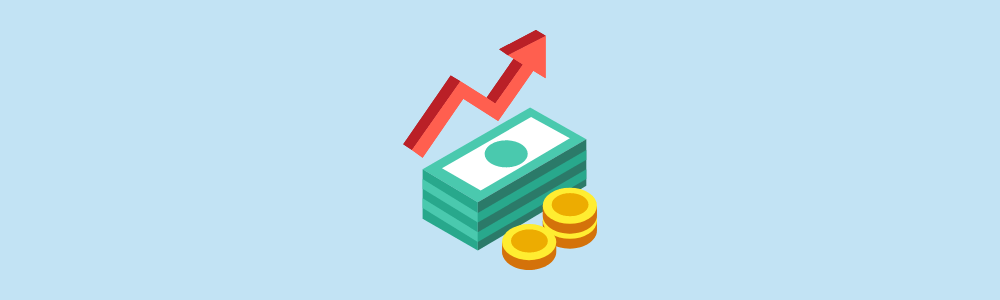
コノハウィングでブログを開設するのに必要な費用は以下のとおりです。
| ブログ開設に掛かる費用 | |
| 初期費用 | 0円 |
| サーバー代(スタンダードプラン) | 891円×12ヶ月=10692円 |
| ドメイン | 0円 (サーバー代に含む) |
| かんたんセットアップ | 0円 |
| WordPress | 0円 |
| WordPressテーマ | 0円 |
WordPressは無料ソフトなので費用はかかりません。
WordPressにはWordPressテーマ(サイト全体のテンプレート)があります。
最初は無料テーマで十分なので0円です。
ブログの初期費用分を確実に稼ぐ方法
アフィリエイトサービス(記事に貼る広告を提供してくれる会社)に登録し、セルフバックという方法を使えば、初期費用分は確実に稼ぐことが可能です。
セルフバックについては「ブログに掛かる初期費用を実質なしにする方法」で詳しく説明しています。
ConoHa WINGのWordPressブログ開設手順


- ConoHaWingに申し込み
- WordPressかんたんセットアップでブログを開設
ざっくりこのような手順でブログを開設します。
それではさっそくブログを開設していきたいと思います。
ステップ1:ConoHa WINGに申し込み
ConoHa WINGの申込みページ にアクセスします。
以下の画面が表示されるので、「メールアドレス入力」、「パスワード設定」をします。
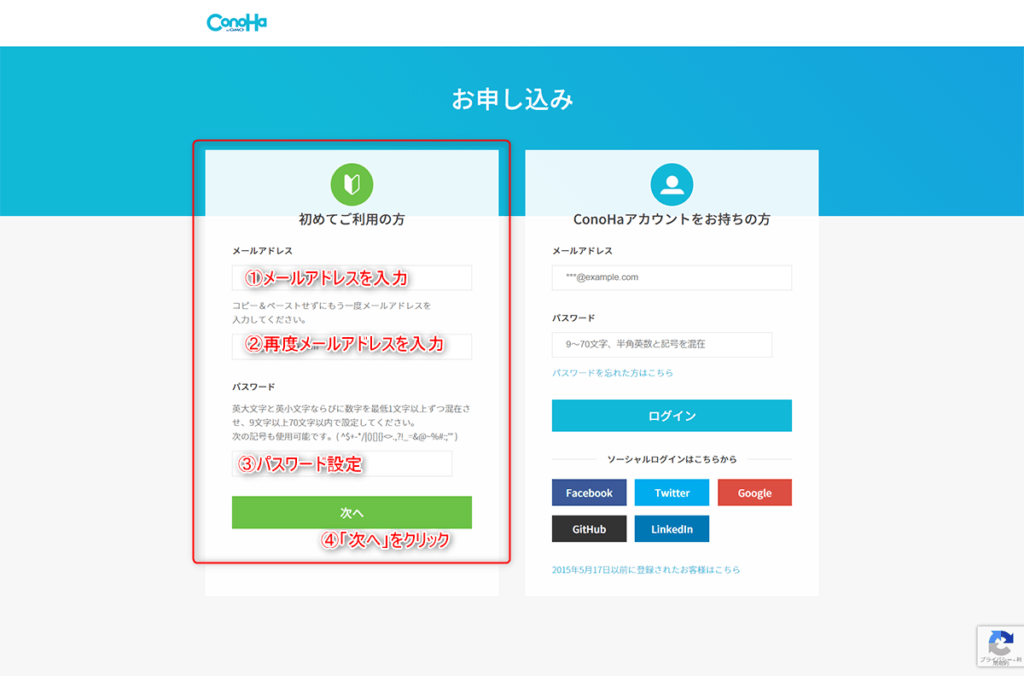
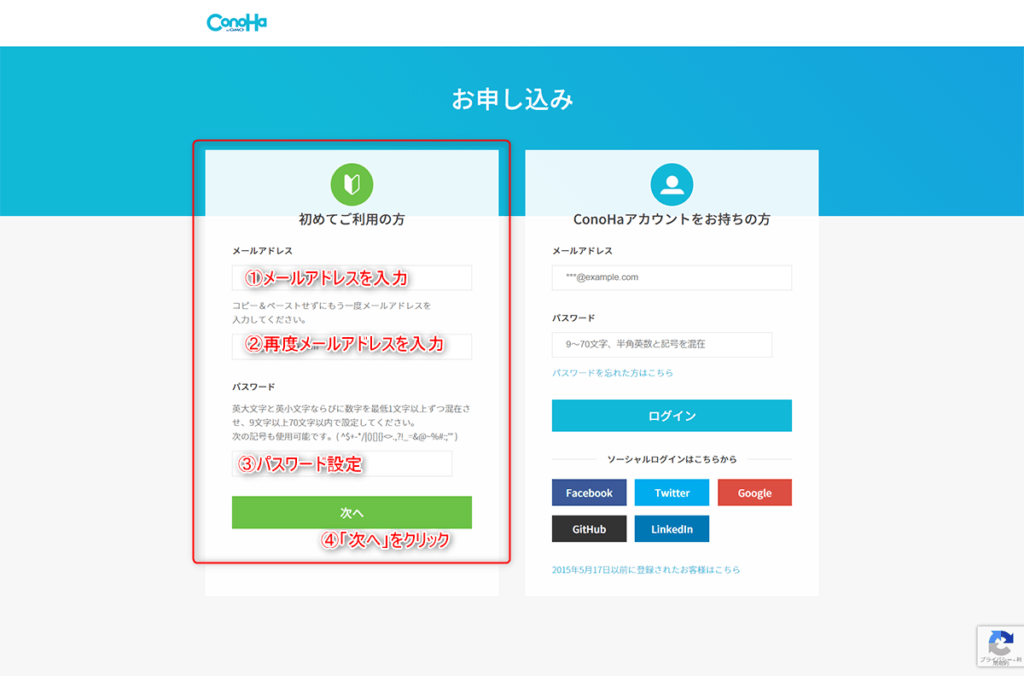
次にプランを選択します。
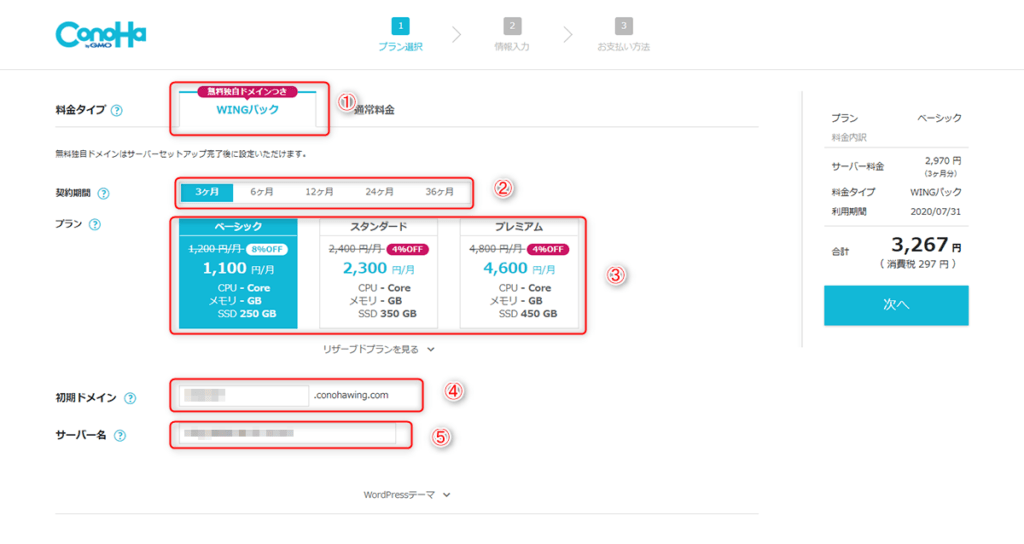
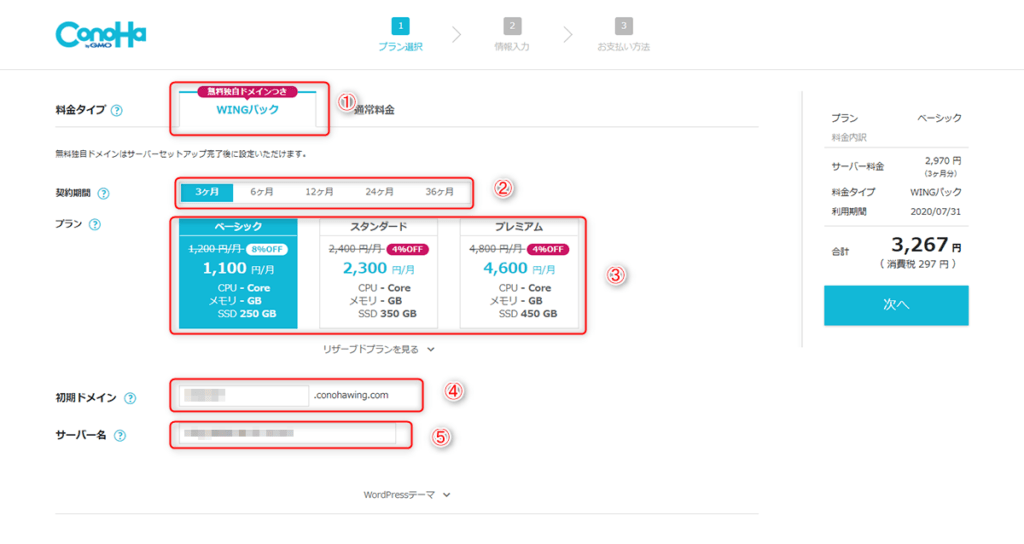
①料金タイプ:「WINGパック」を選択
②契約期間:期間が長いほどお買い得ですが、12ヶ月が妥当だと思います。
③プラン:「ベーシック」を選択
④初期ドメイン:使わないので適当でOK
⑤サーバー名:このままでOK
WordPressかんたんセットアップでブログを開設
かんたんセットアップを利用するを選択し、必要事項を入力します。
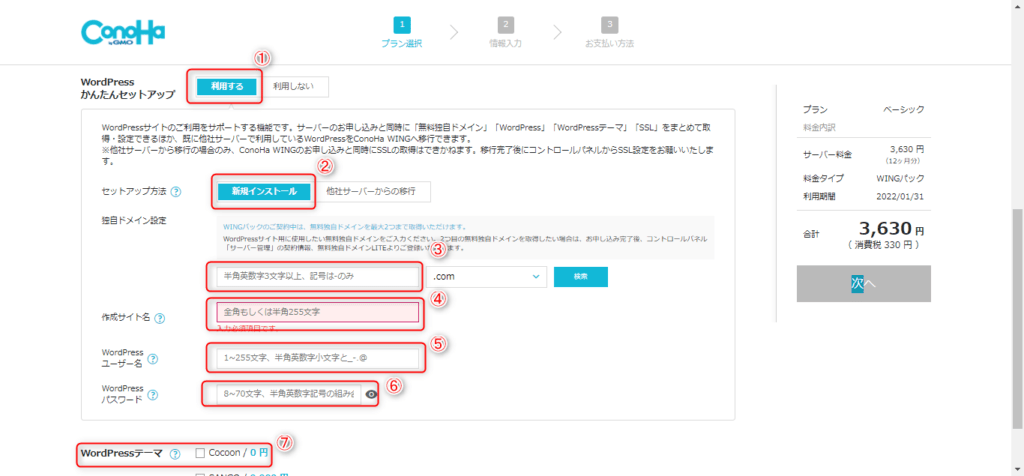
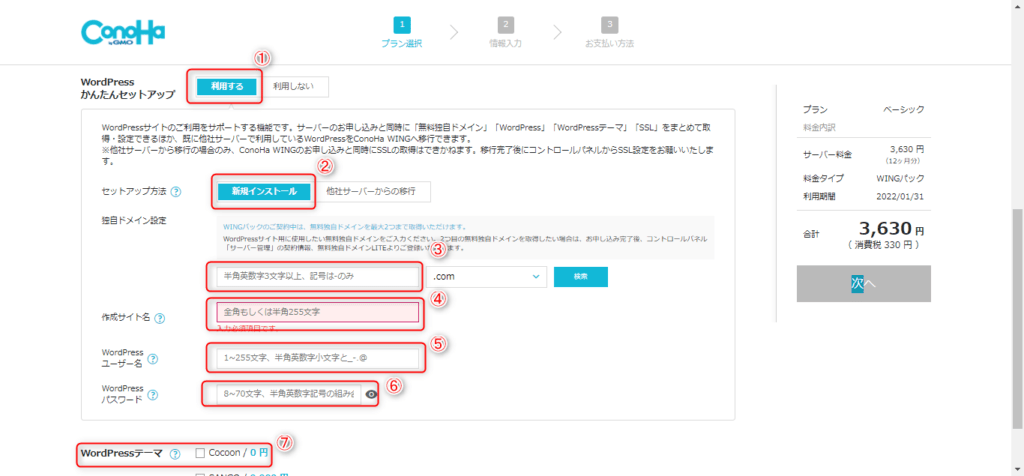
- ①WordPressかんたんセットアップ「利用する」を選択
- 「利用する」を選択。かんたんセットアップを利用すると、細かい設定をやってくれるので簡単にブログを開設できます。
- ②セットアップ方法
- 新しく始める方は「新規インストール」。他社から移行する場合は、「他社サーバーからの移行」を選択します。
- ③独自ドメイン設定
- サイトのURLです。当サイトは「takuzonoblog.org」です。後から変更できないので慎重に決めましょう。
「.com」の部分は何でもいいです。 - ④作成サイト名
- ログの名前を入力。(後から変更できるので仮で決めましょう)
ブログ名を決めていない方は「ブログ名の決め方【4つのポイントを押さえればOK】」を参考にしてみてください。 - ⑤WordPressユーザー名
- WordPressログイン時のユーザー名 になります。
- ⑥ WordPressパスワード
- WordPressログイン時のパスワード を設定します。
- ⑦WordPressテーマ
- WordPressにはテーマというものがあり、サイト全体のテンプレートのようなものです。
テーマによって、デザインや使いやすさが異なります。
後からインストールすることができますので、最初はCocoonを選ぶのが無難です。
ちなみに僕はSWELLを使っていて、おすすめです。
ConoHa WING に申し込むための個人情報を入力します。
入力が完了したら右側の「次へ」をクリックします。
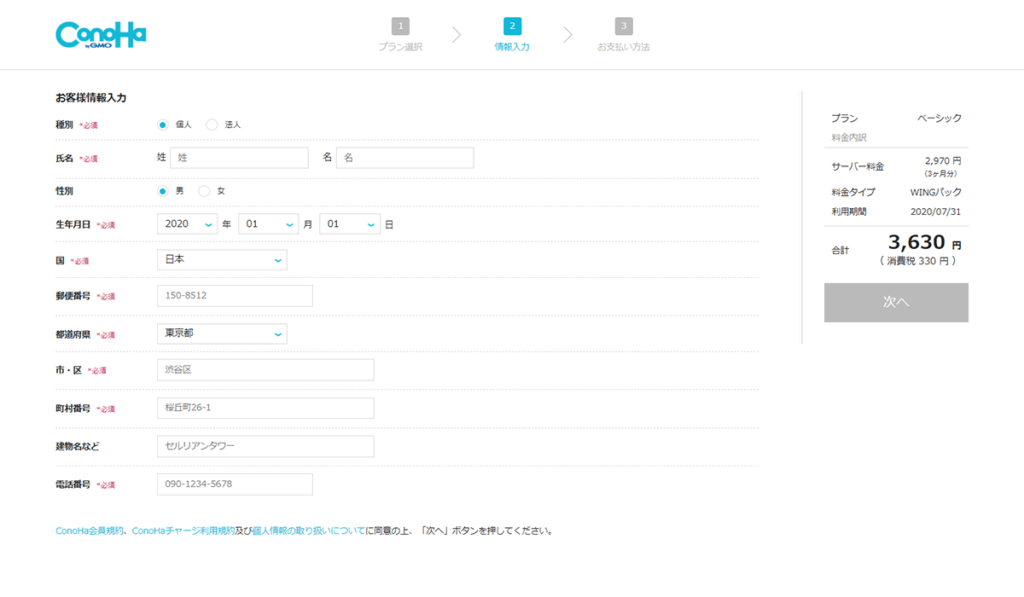
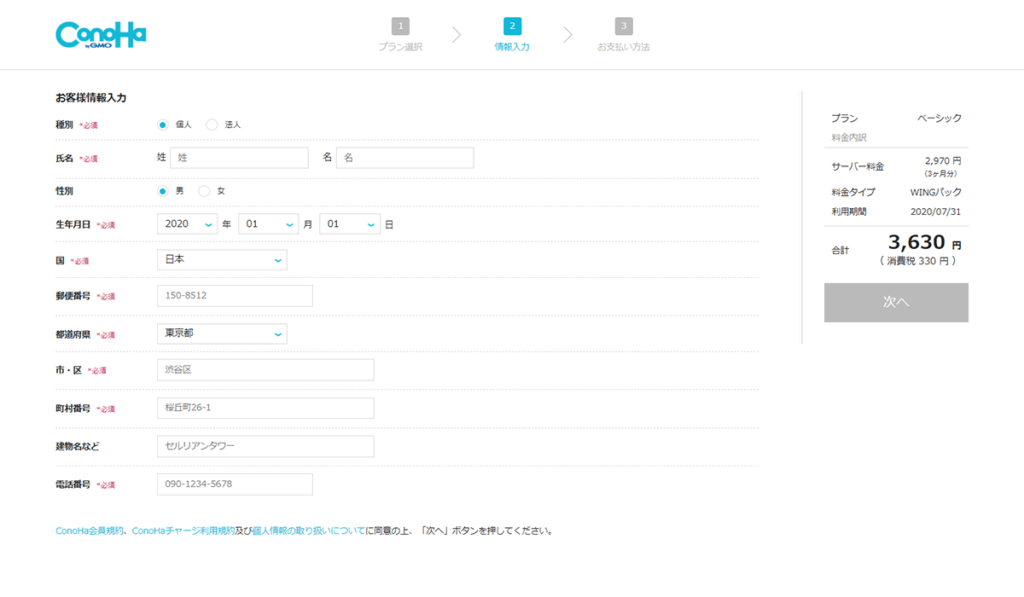
本人確認が必要です。
電話番号を入力して「SMS認証」をクリックします。
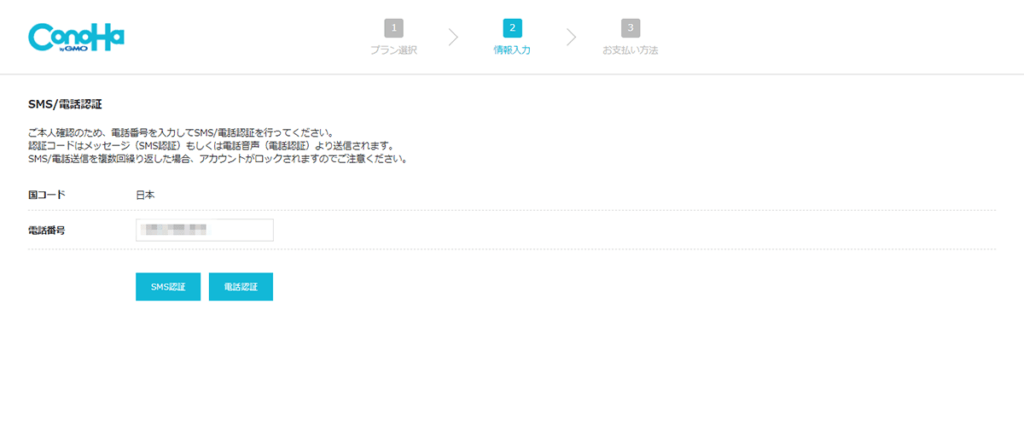
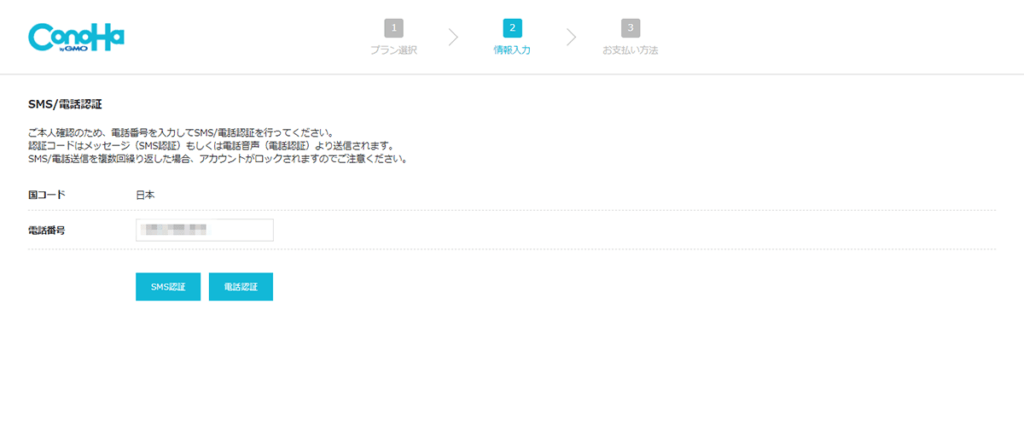
電話に「認証コード」が送られてくるので、入力して「送信」をクリックします。
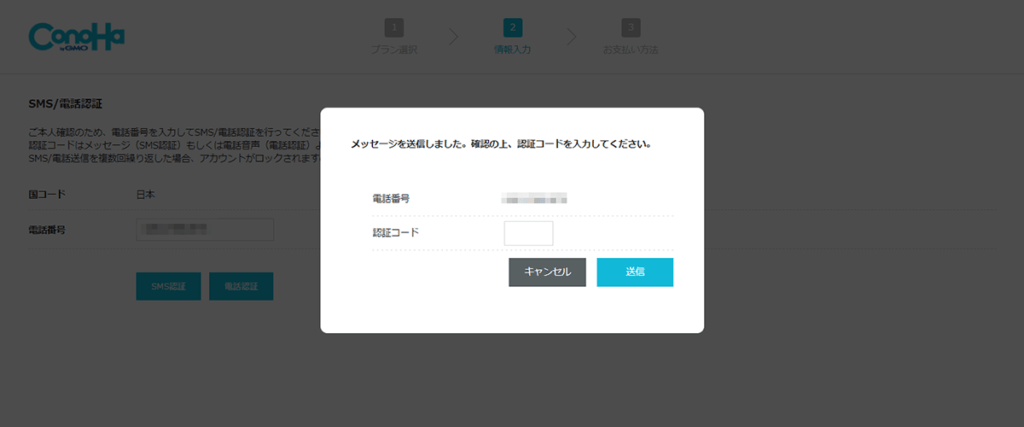
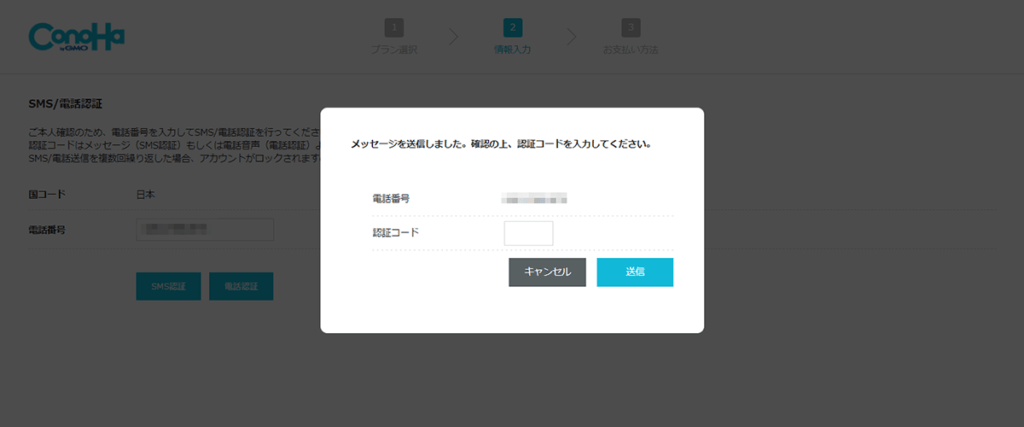
支払い情報を入力して「お申し込み」をクリックします。
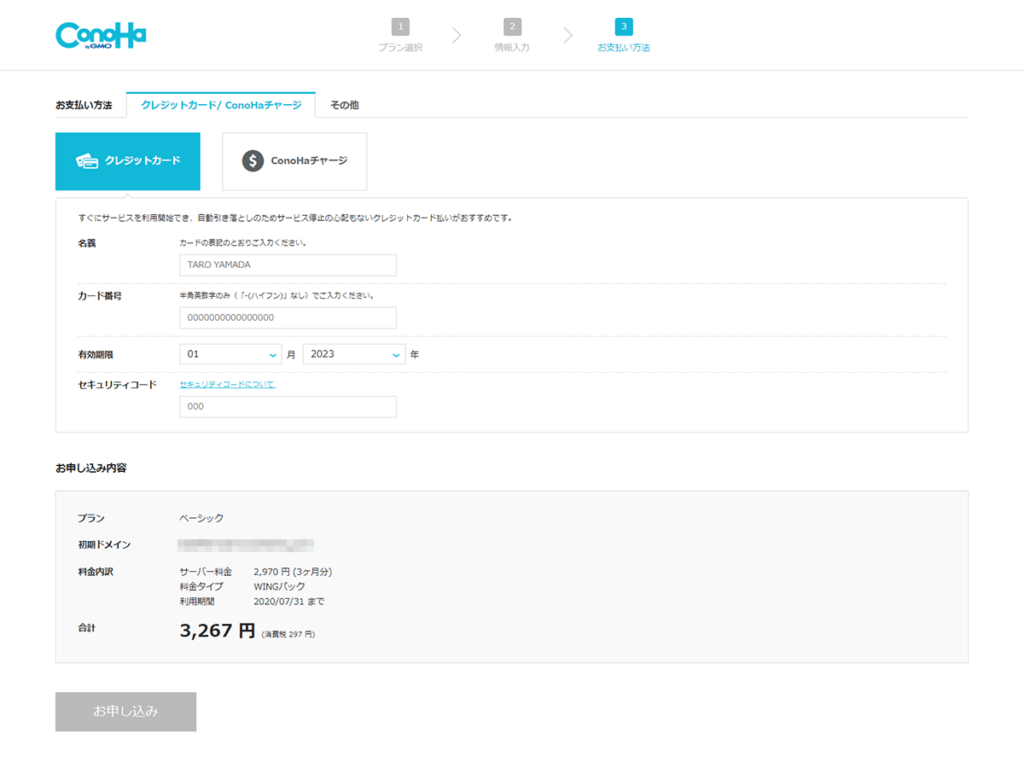
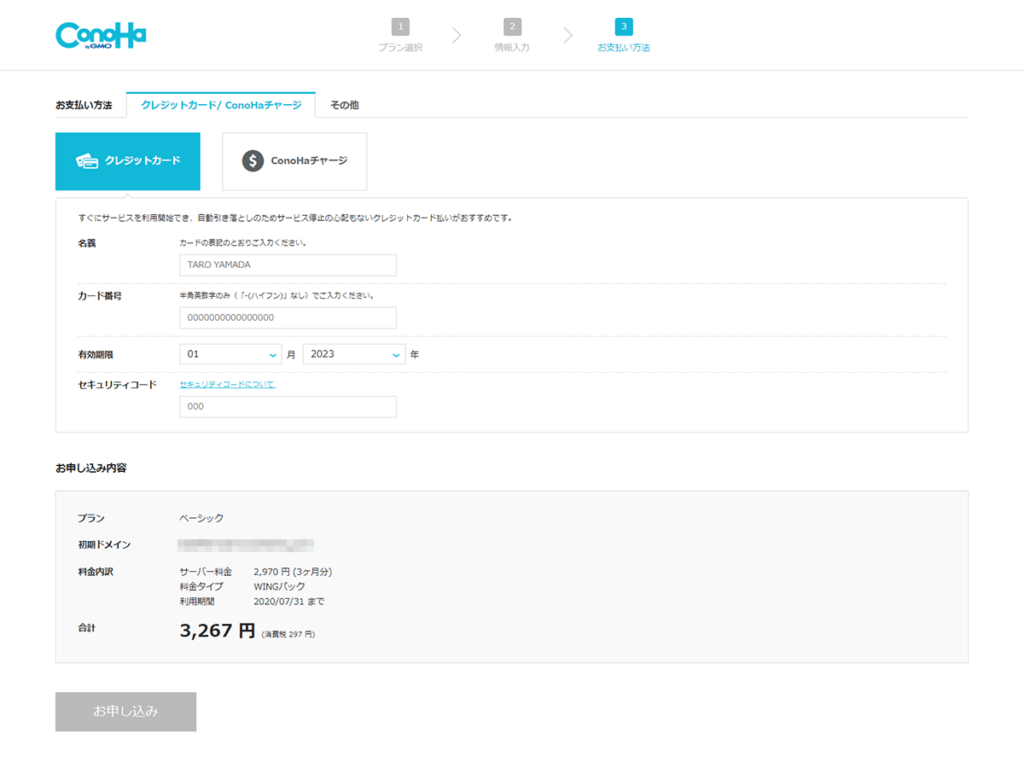
「WordPressをインストールしました!」という画面が表示されたら完了です。
開設が完了したらWordPressの管理画面にログインできるか確認しましょう。
ログインURLは「(ブログURL)/wp-admin/」です。
アクセスすると以下の画面が表示されるのでメールアドレスとパスワードを入力してログインしましょう。
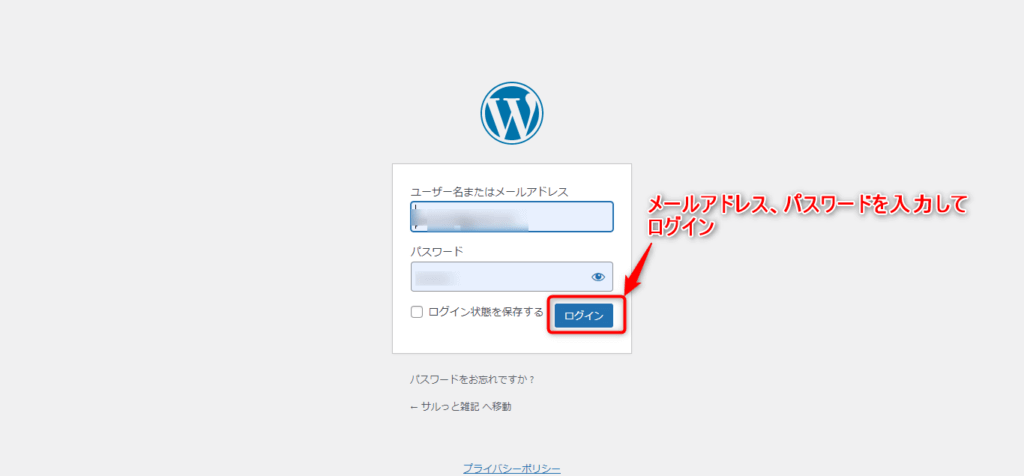
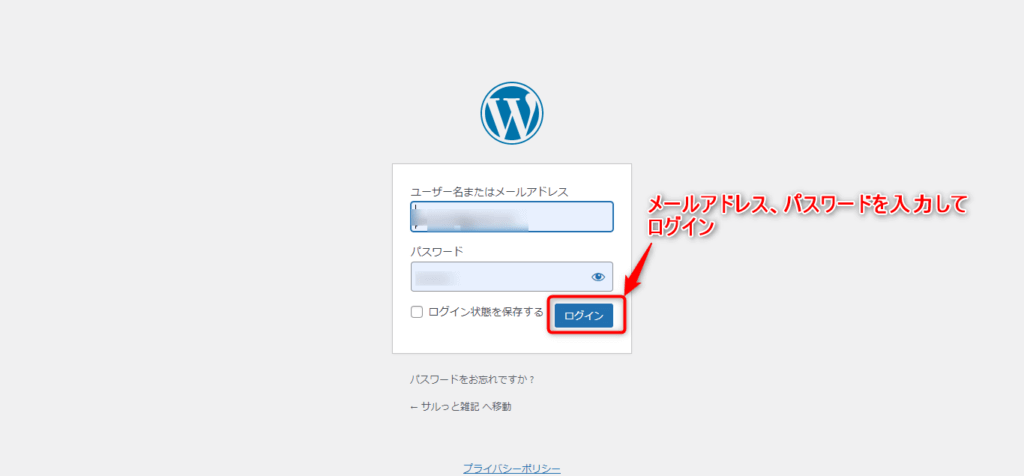
管理画面で記事を投稿したりするのでブックマークしておきましょう。
WordPressの初期設定


- パーマリンクの設定
- プラグインのインストール
- Googleアナリティクス、Googleサーチコンソールの設定
- サイトマップの作成
ブログを開設したら次は初期設定です。
パーマリンクの設定
パーマリンクとは記事のURLのことです。
あとから変更できますが、変更するとGoogleからの評価がリセットされてしまうので、最初に設定しておきましょう。


「設定」>「パーマリンク」をクリックし、「投稿名」にチェックを入れます。
「変更を保存」をクリックして設定完了です。
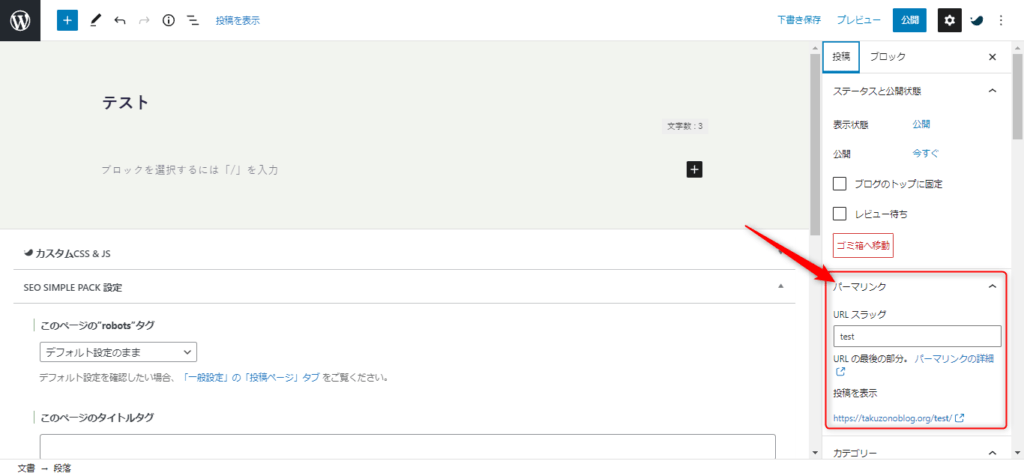
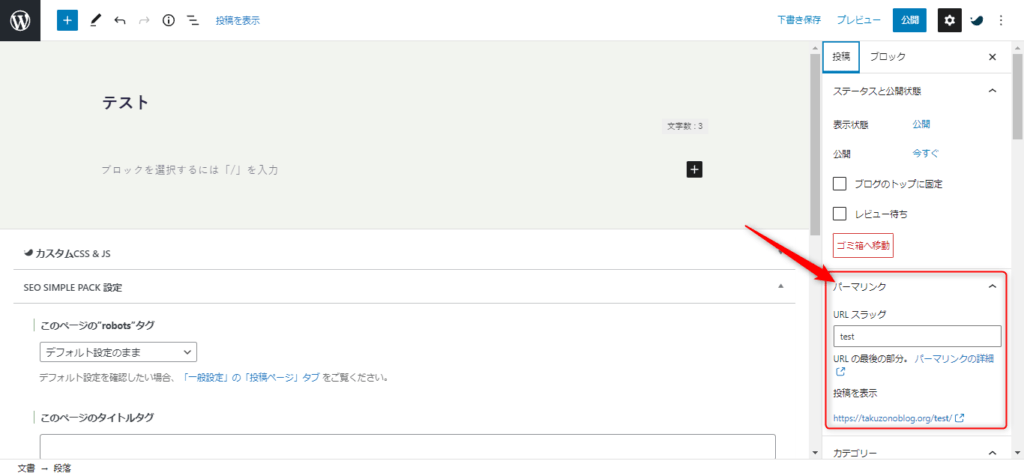
記事作成画面の右側でパーマリンクを設定できるようになります。
プラグインのインストール
WordPressにはプラグインという拡張機能が用意されています。
ブログ運営を便利にしてくれる便利な機能が多いので、インストールしておきましょう。
必要なプラグインは以下の記事を参考にインストールしました。


Googleアナリティクス、Googleサーチコンソールの設定
ブログを始めたら、アクセス解析をしましょう。
そのために必要なツールがGoogleアナリティクスとGoogleサーチコンソールです。
この2つで分かることは、
- 何人の人がブログを読んだか
- Googleでどんなキーワードで検索したか
- どれくらいちゃんと読んでくれているか
などブログ運営で必要な情報が分かります。
無料ツールなので必ず入れておきましょう。
Googleアナリティクスの設定方法は以下の記事で詳しく解説しています。


Googleサーチコンソールは、以下の記事を参考に設定しました。


サイトマップの作成
Googleに記事を認識してもらいやすくするための地図のようなものです。
サイトマップを作成しないと、記事を作成してもGoogleに認識してもらえず、誰にも読まれない可能性があります。
なのでサイトマップを作成しておきましょう。
「サイトマップ」作成方法は「XML Sitemaps(旧:Google XML Sitemaps)の設定方法」をご覧になってください。
ブログで稼ぐ仕組み


最初にブログで稼ぐ仕組みを説明します。
収益化を目的としたブログをアフィリエイトブログと言います。
アフィリエイトブログはASP(アフィリエイトサービス会社)に登録し、ASP広告を自分が書いた記事に貼り付けるところかスタートします。
収益化の流れは、
- 記事に読者がアクセス
- 読者が記事経由でサービス申し込み、商品購入
- 広告主がASPに広告費を支払う
- ASPから広告費の一部が報酬としてブログ運営者に支払い
このようになっています。
何かを購入するときに商品レビューを参考にすると思いますが、それもアフィリエイトブログの1つです。
自分が書いた記事経由で申し込み、購入がされると報酬がもらう。これがブログで稼ぐ仕組みです。
ASPに登録してブログで収益化しよう


アフィリエイトとは、「成果報酬型」のインターネット広告です。
自分のブログ記事で企業のサービスや商品を紹介し、その広告から申し込みがあると報酬がもらえます。
登録は無料なので、ブログを開設したのならアフィリエイトに挑戦してみましょう
複数のアフィリエイトサービスがありますが、まずは以下の大手4社に申し込みましょう。
- アフィリエイトサービス最大手
- A8.net
- Amazon、楽天、Yahooと連携できるので物販がしやすい
- もしもアフィリエイト
- 美容系に強い
- afb
- Yahoo関係のアフィリエイトが使える
- バリューコマース
扱っている広告が違うので、複数登録しておいて自分の合った広告を見つけましょう。
A8.netの登録方法
メールアドレスを入力してください。


利用規約を確認し同意にチェックを入れます。
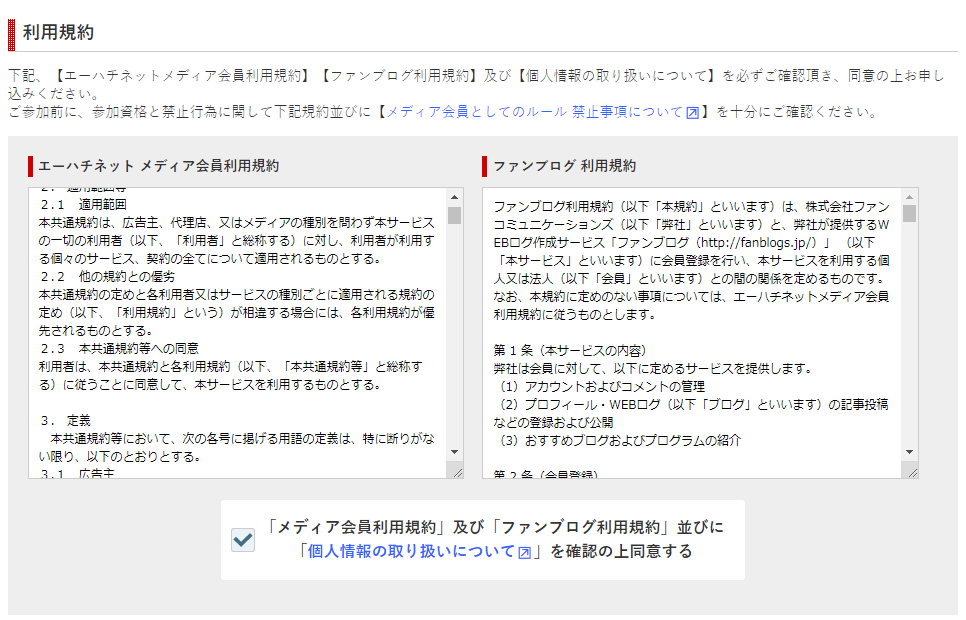
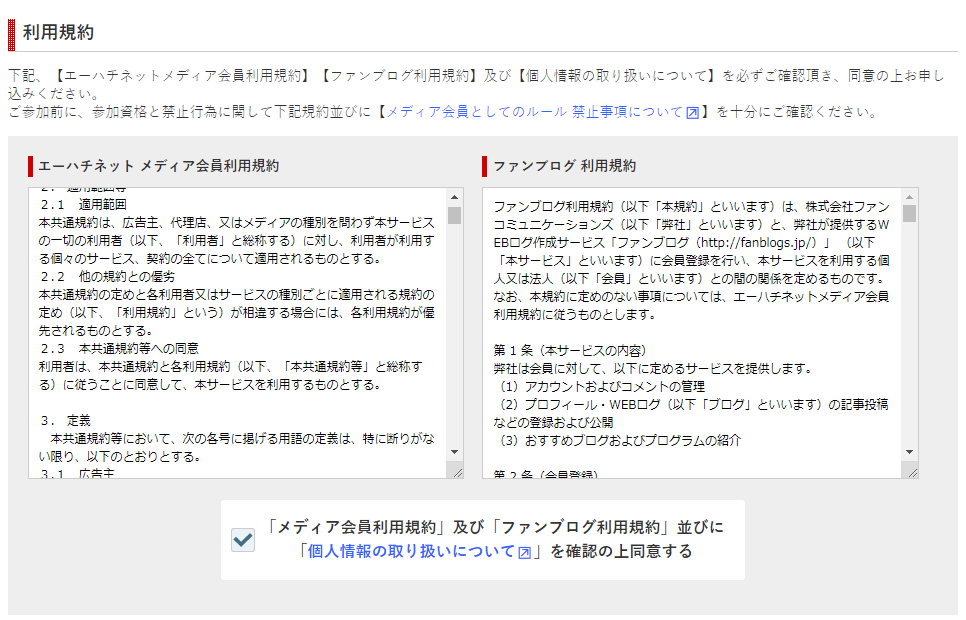
「私はロボットではありません」にチェックをいれ、「仮登録メールを送信する」をクリックします。
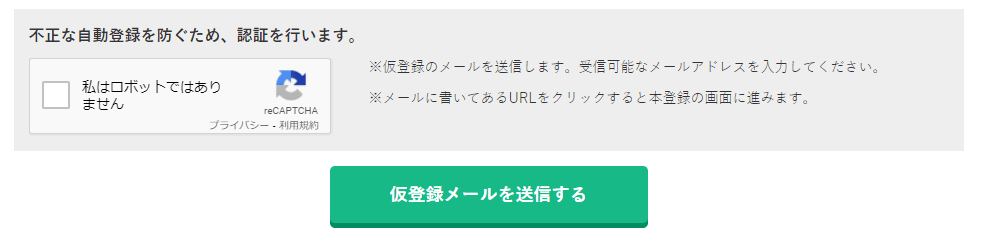
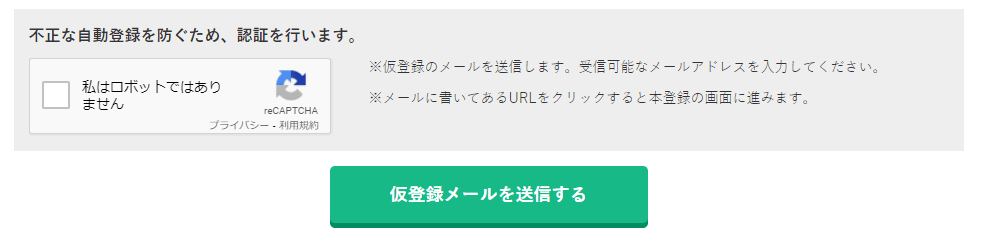
以下の画面が表示されたら、登録したメールアドレスにメールが届いてるのでそちらを見てください。
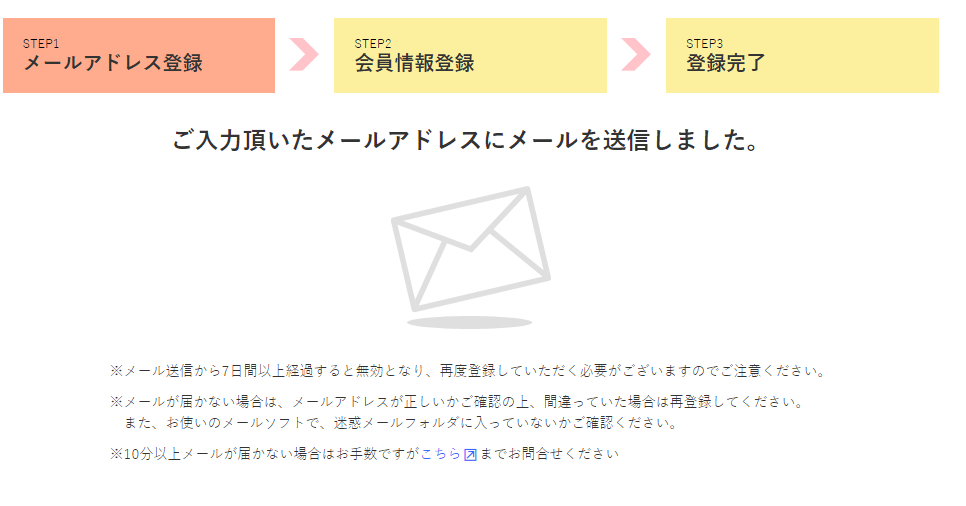
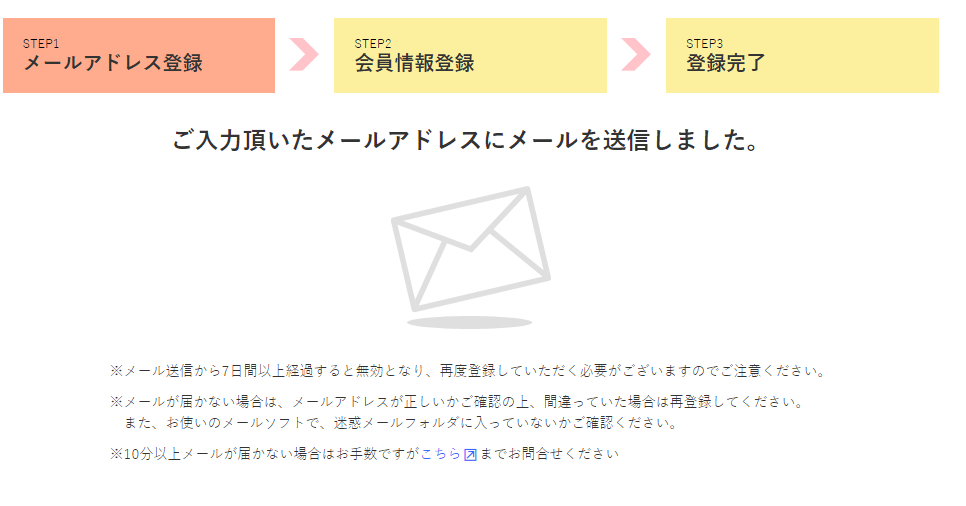
登録したメールアドレスに届いたメールを開き、「登録用URL」をクリックしてください。
以下の画面が表示されるので、登録情報を入力します。
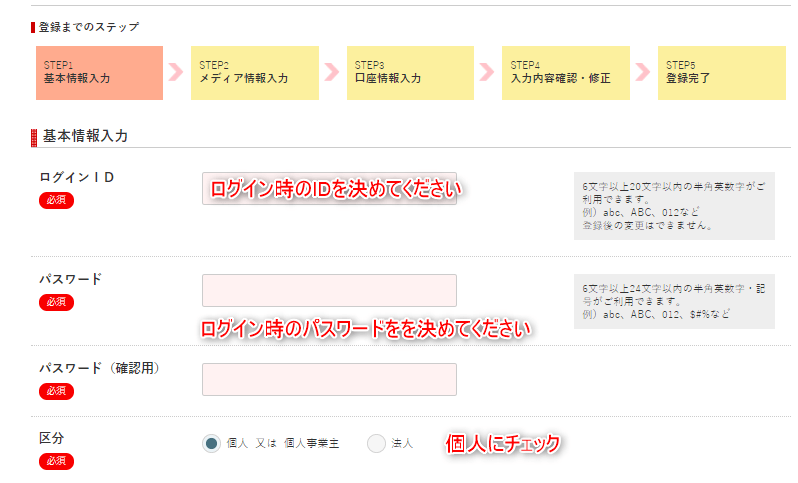
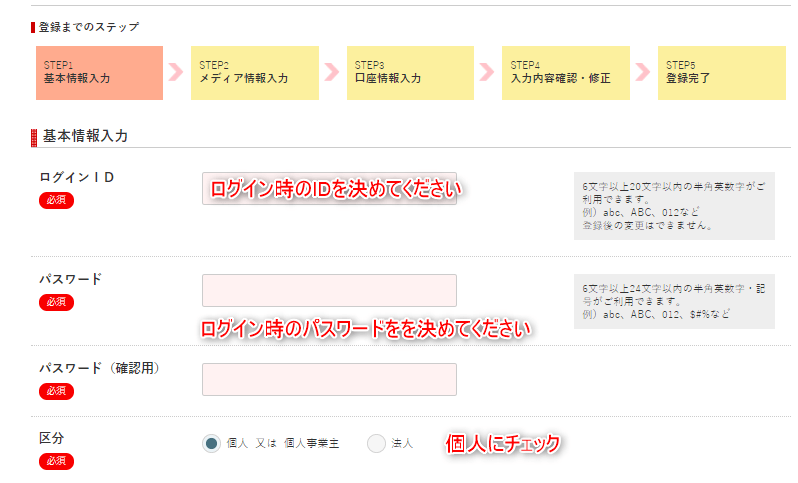
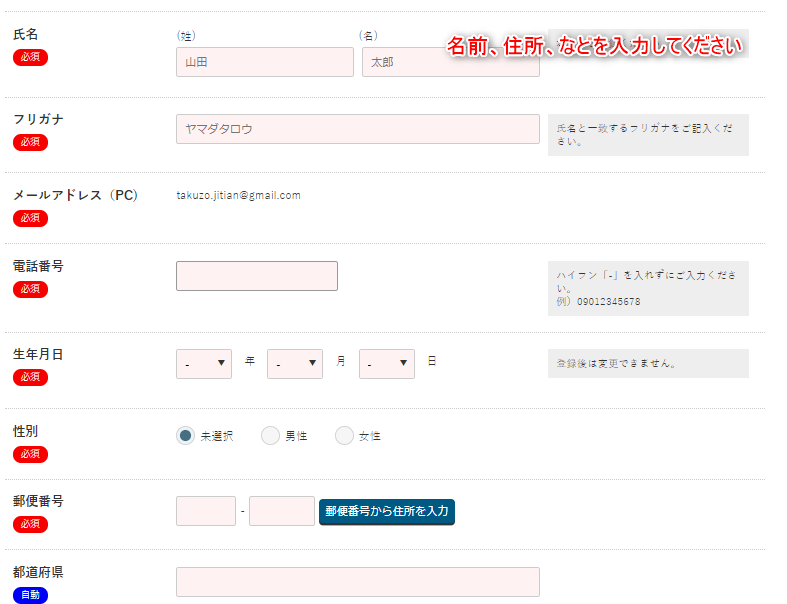
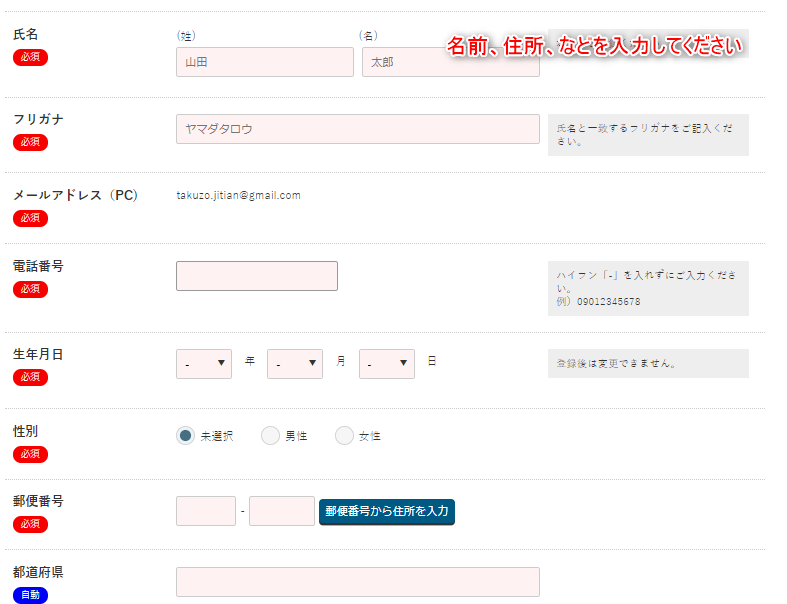
入力したら最後に「サイトをお持ちの方」をクリックします。
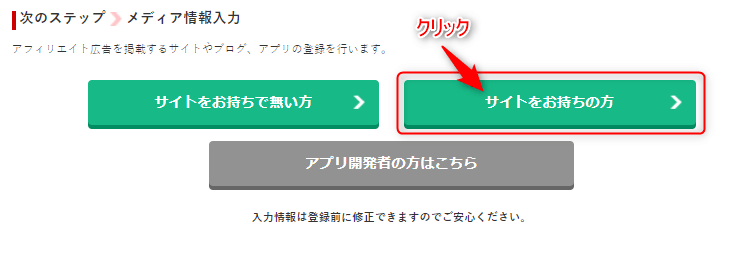
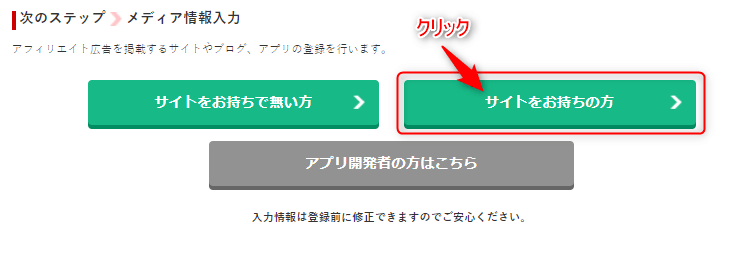
次に開設したブログに関する情報を入力します。


収益が発生したときの振込先を登録します。


登録内容に問題がなければ、「上記の内容で登録する」をクリックして登録完了です。


もしもアフィリエイトの登録方法
もしもアフィリエイトの登録方法は、「【もしもアフィリエイト】かんたんリンクの使い方【注意事項まで説明】」で詳しく解説しています。
もしもアフィリエイトの「かんたんリンク」とは、Amazon、楽天、Yahooの商品広告を貼れる便利なサービスです。
どんな商品も紹介できるので、ブログ初心者に使いやすいサービスです。
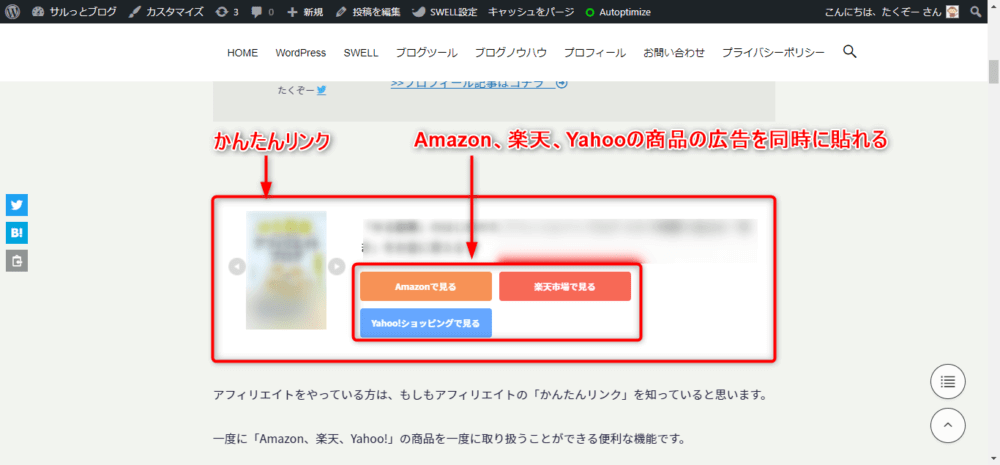
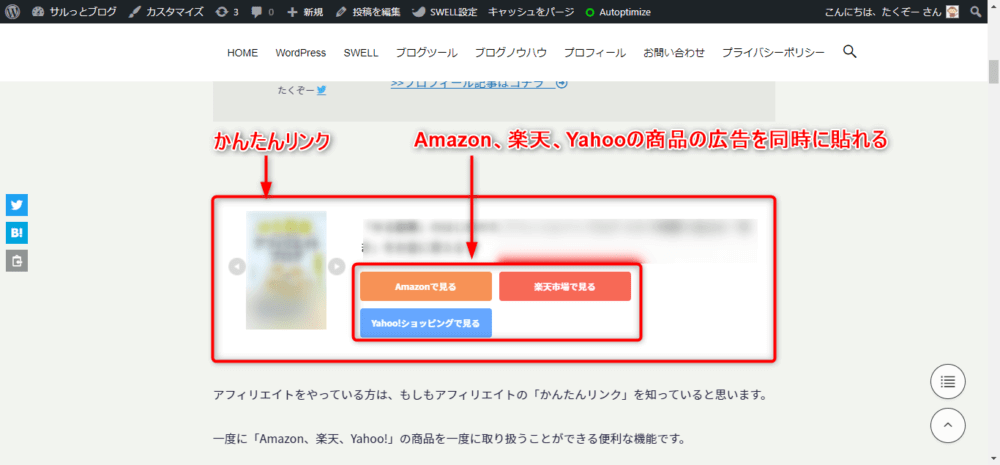
afbの登録方法
以下から公式ページにアクセスしてください。
afbトップページから「無料でパートナー登録する」をクリックします。


利用規約を確認して「同意して会員登録」をクリックします。


メールアドレスを入力して、「仮登録する」をクリックします。
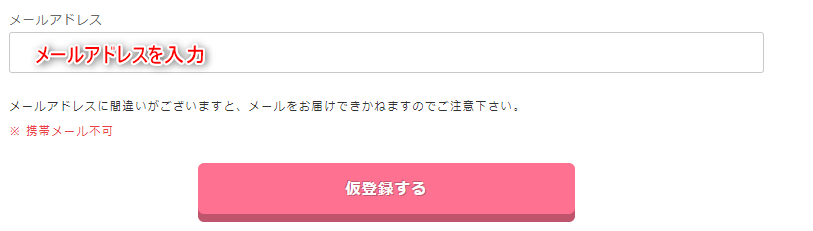
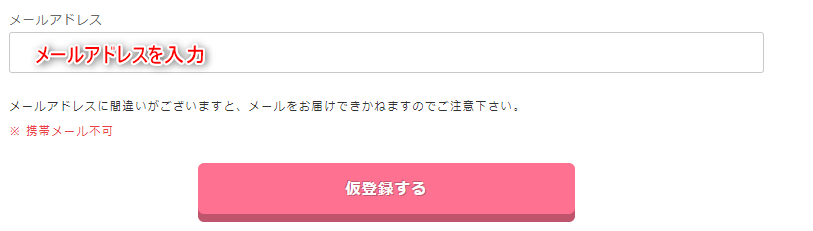
登録したメールアドレスに届いたメールのURLをクリックします。
ログインID、パスワードを決めます。


次にユーザー情報を入力します。


サイト情報を入力します。
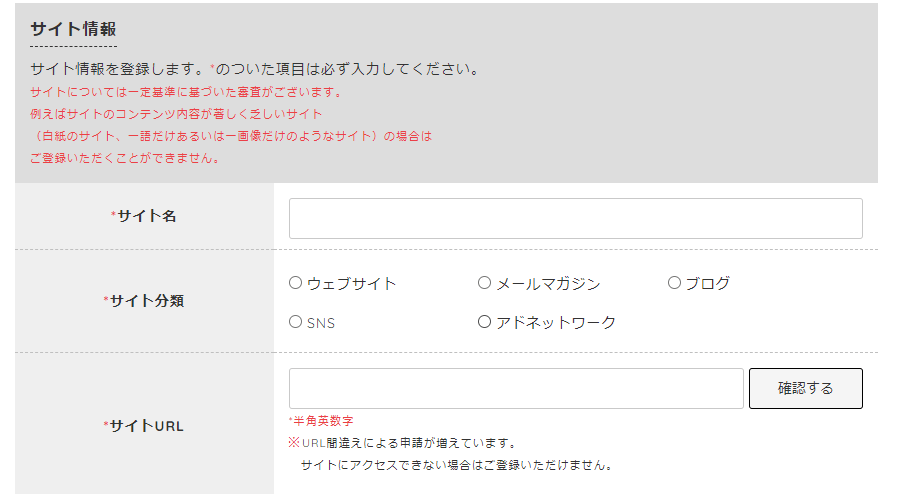
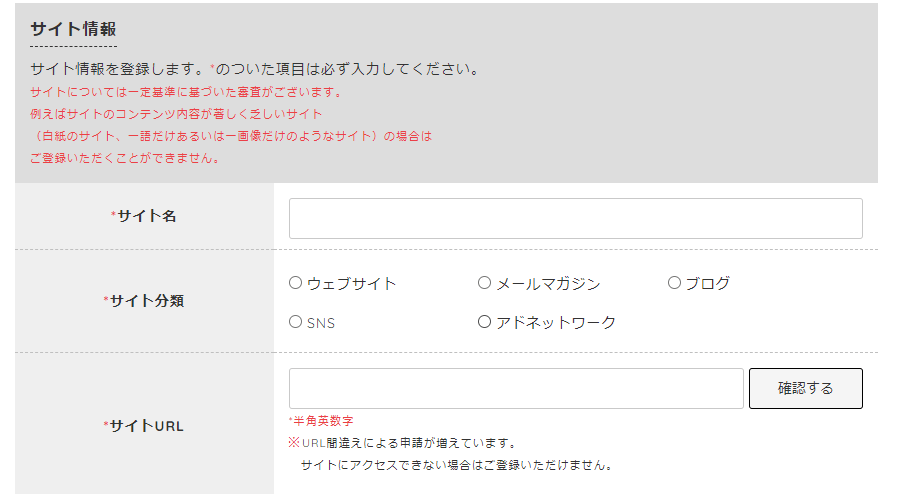
口座情報を入力します。
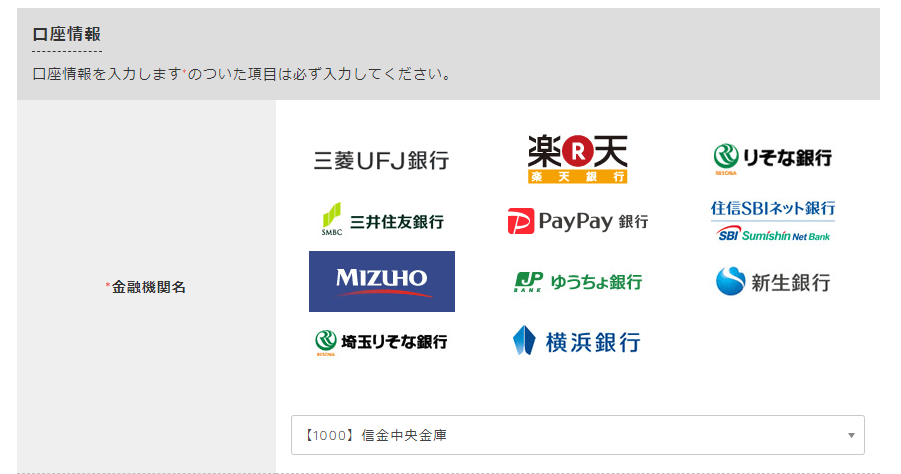
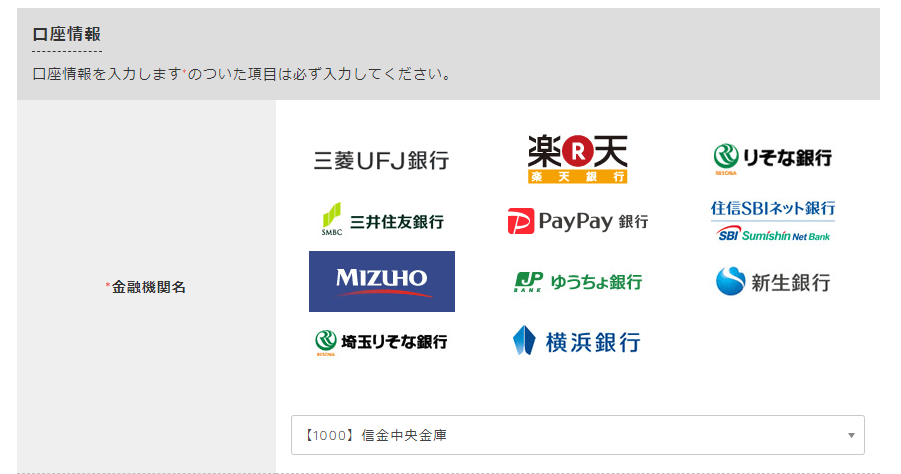
質問に回答します。
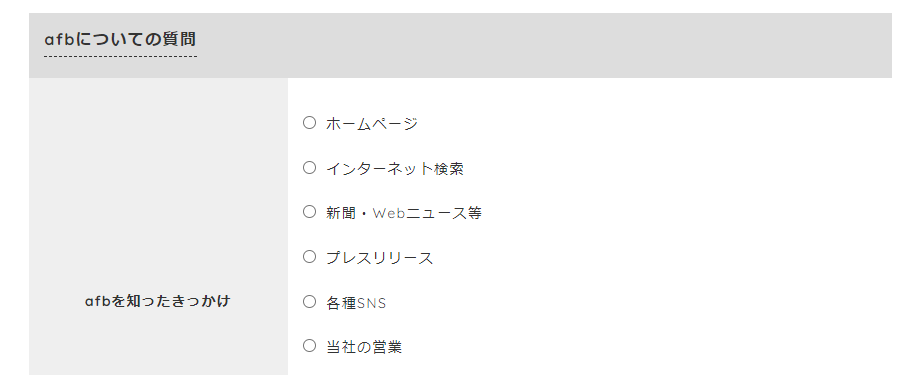
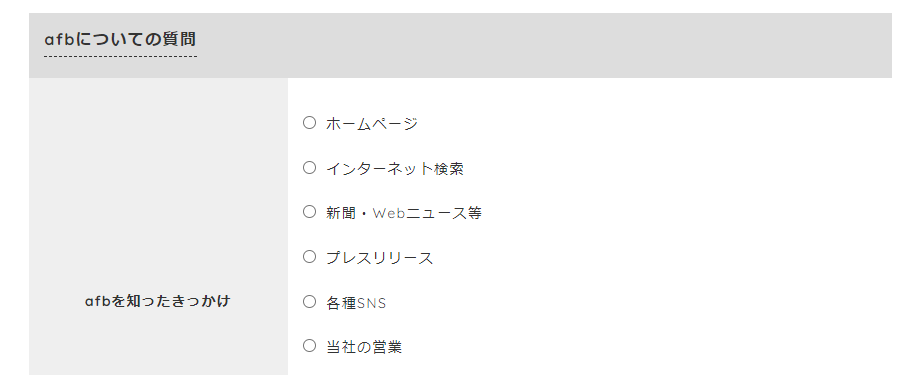
すべて入力が終わったら「確認する」をクリックします。


登録情報に問題がなければ「送信する」をクリックしてください。


しばらくすると登録したメールアドレスに承認メールが届きます。
これで登録完了です。
バリューコマースの登録方法
登録したメールアドレスに届いた「登録用URL」をクリックし、必要情報を入力します。
入力する情報は他のアフィリエイトサービスと同じです。
入力したら「次へ」をクリックしてください。
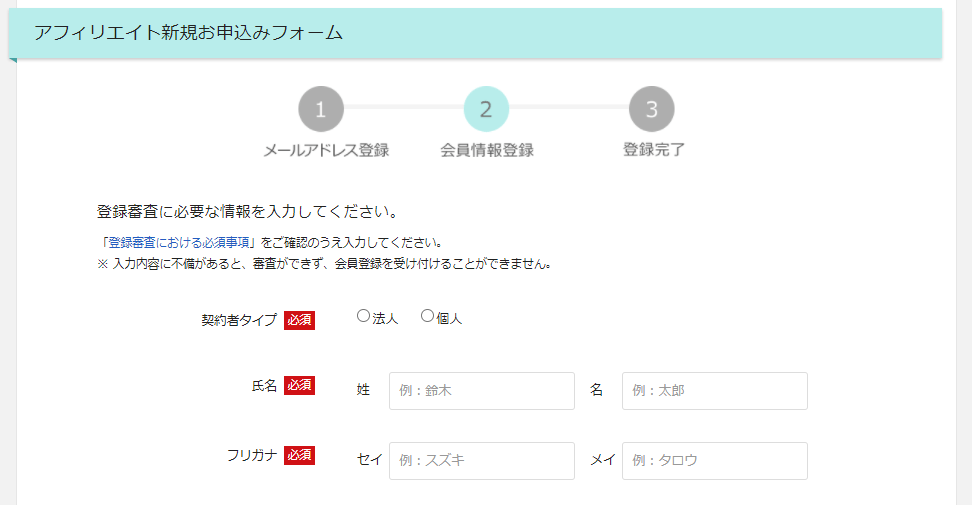
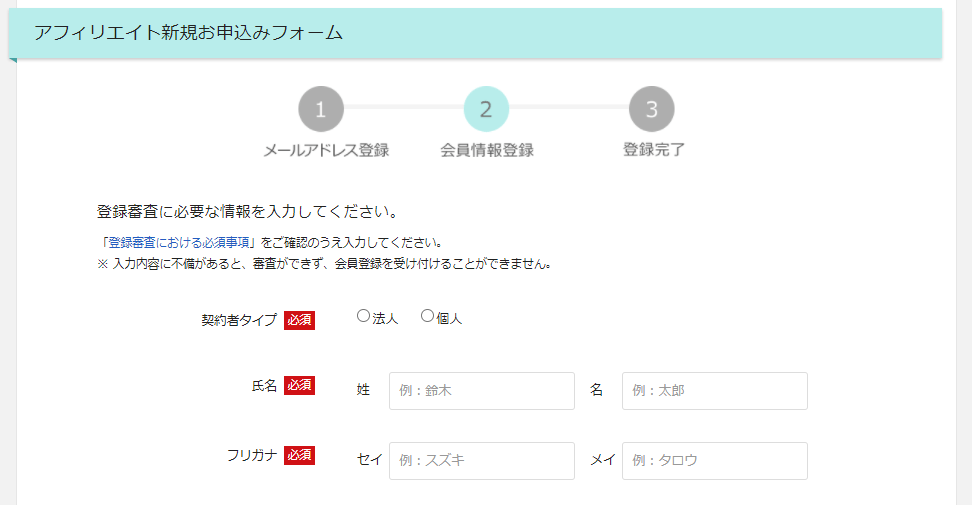
登録内容の確認画面が表示されるので、問題がなければ「送信」をクリックします。


登録したメールアドレスに仮パスワードが送られてくるので、それを使ってログインしてください。
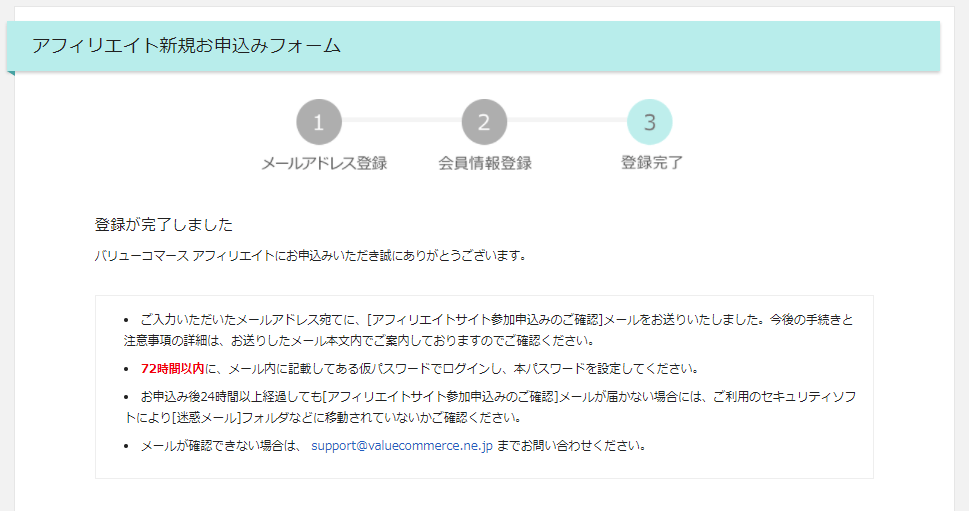
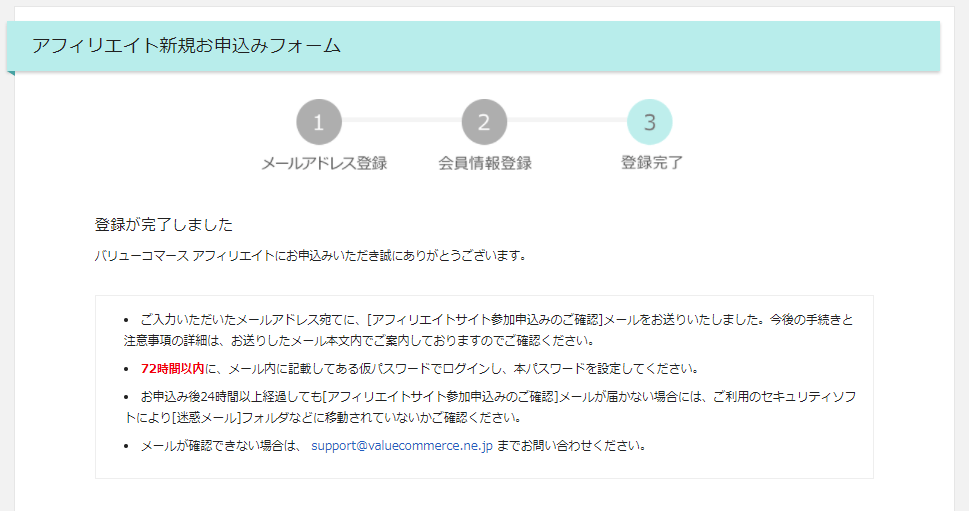
ASPに登録したらセルフバックでサーバー代1年分を稼ごう
ASPにはセルフバックとって、サイト運営者が申し込んで報酬をもらえる仕組みがあります。
- 映像配信サービス
- クレジットカード作成
- 口座開設
セルフバックを利用することで、レンタルサーバー代だけでなく5万円ほどは簡単に稼ぐことが可能です。
セルフバックについては以下の記事で紹介しています。


ブログを始めたらSEOについて勉強しましょう


SEOとは検索エンジン最適化の略です。
ブログで収益を得るためには、多くの人に記事を読んでもらう必要があります。
そのためにはGoogleの検索結果の1ページ目に表示され、できるだけ多くの人にみてもらわないといけません。
SEOを勉強してGoogleの検索上位を獲得できるようにならないといけません。
SEOとはどんなものか本で全体像を勉強しましょう。
SEOに関する考え方が分かったらYou TubeやSNSで最新のSEO情報を取得するよう心がけましょう。
モチベーション維持のためSNSも一緒にはじめましょう
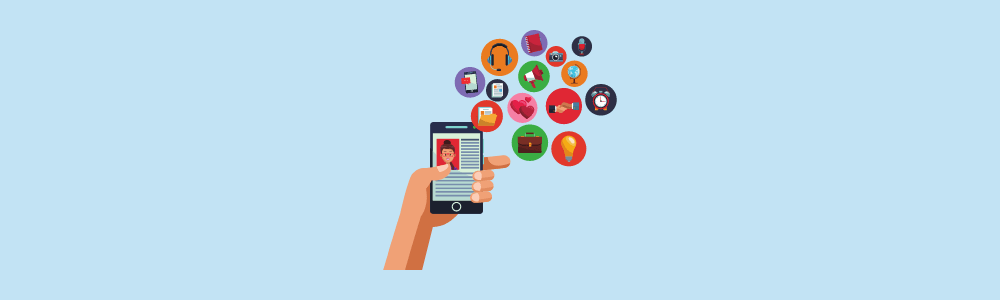
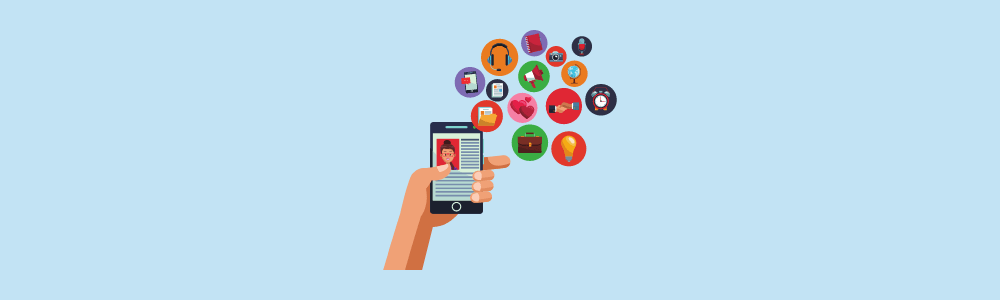
ブログを始めたら合わせてSNSも始めることをオススメします。
理由は「モチベーション維持」です。
記事を投稿してもGoogle検索結果に反映されるまで時間がかかります。せっかく書いた記事が読まれないとモチベーションが下がってしまいます。
SNSを活用すれば投稿してすぐに記事を読んでもらえます。
特におすすのSNSはTwitterです。Twitterは拡散力が高いSNSで、書いた記事が有益な情報だと拡散してもらえる可能性があります。
Twitterの活用方法について「【ブログ初心者必見】ブログをTwitterで宣伝すべき理由とコツ」で詳しく説明しているので、よかったら参考にしてください。
途中でやめても勉強したことは知識として残る


ブログが上手くいかず途中でやめたら無駄になるのでは?と心配する方もいると思います。
ブログ運営を通して普段のビジネススキルも向上します。ブログ運営を通して身につけた「ライティングスキル」、「読者目線の文章」、は多くの業界、業種で使えるスキルです。
まとめ:コノハウィングの「かんたんセットアップ」でブログ始めてみましょう
この記事ではコノハウィングの「かんたんセットアップ」でブログを開設する方法を説明しました。
ブログは始めやすいのが最大のメリットです。
「かんたんセットアップ」でブログを簡単に始めることができるので、この機会にブログを初めていただけばと思います。